
Компания «Снежный барс» быстро и аккуратно проведет фасадные работы, покраска фасада, и т.д. не используя технику, которая не слишком уместна на узких улицах исторических кварталов.
Я также покажу вам, как создать реалистичные тени с использованием инструмента Brush Tool (кисть). Я использую те методы, о которых упоминал в своей серии «Секреты фотоманипуляций».

Необходимые материалы:
Violin girl:
Balcony
Rose
Background
Owl
Сrow
Шаг 1. Открываем стоковое изображение балкона. С помощью инструмента Pen Tool ![]() (Перо) (Р) выделяем небо на картинке и удаляем его. После удаления неба изменим размер документа на 2000х1500 px. Открываем изображение фона и вставляем его в рабочий документ ниже слоя с балконом, сохраняя при этом его исходный размер.
(Перо) (Р) выделяем небо на картинке и удаляем его. После удаления неба изменим размер документа на 2000х1500 px. Открываем изображение фона и вставляем его в рабочий документ ниже слоя с балконом, сохраняя при этом его исходный размер.

Шаг 2. Открываем изображение девушки скрипачки. С помощью Pen Tool ![]() (Перо), Сhannels (каналы) или Magic Wand
(Перо), Сhannels (каналы) или Magic Wand ![]() (волшебная палочка) (W) вырезаем девушку и вставляем ее в рабочий документ выше слоя с балконом. Масштабируем изображение до 43% от исходного размера.
(волшебная палочка) (W) вырезаем девушку и вставляем ее в рабочий документ выше слоя с балконом. Масштабируем изображение до 43% от исходного размера.

Шаг 3. Прежде чем продолжить работу по созданию коллажа, проведем некоторые корректировки цвета балкона. Такие изменения необходимы для соответствия балкона тону неба. Другими словами, мы должны увеличить присутствие голубых тонов, чтобы цвет балкона гармонировал с цветом неба. Предлагаю всегда использовать корректирующие слои, т.к. появляется возможность контролировать влияние их настроек на результат.
Для слоя с балконом внесем изменения в настройки Saturation (Насыщенность), Levels (Уровни), Color Balance (Цветовой баланс)
Saturation (Насыщенность): + 35
Levels (Уровни): настройки ниже
Color Balance (Цветовой баланс): изменение значений в Midtones (средние тона) и Shadows (тени)

В целях увеличения четкости краев балкона, дублируем слой с балконом и применим к дубликату Filter – Stylize – GlowingEdges (Фильтр – Стилизация – Свечение краев). Изменим режим наложения слоя, понизим уровень непрозрачности до 50%
Шаг 4. Проведем некоторые корректировки цвета и контрастности для слоя с девушкой. Для всех изменений используем корректирующие слои в качестве clipping mask (обтравочная маска).
Дублируем слой с девушкой дважды. Одна из копий будет использоваться для увеличения резкости, вторая для придания коже девушки мягкого эффекта. Щелкаем правой кнопкой мыши и активируем Create clipping mask (создать обтравочную маску).
Для первого дубликата применим Unsharp Mask (контурная резкость) с радиусом 0.3 рх, amount (эффект) 215%, threshold (порог) 3 уровня.
Примечание: фильтр Резкость применяется к маске слоя.
На втором дубликате применим Surface blur (размытие по поверхности) с радиусом 2 px и создадим маску черного цвета, чтобы скрыть размытие. Мягкой кистью работаем на маске слое, открывая только участки кожи девушки. Другие части тела должны оставаться четкими.
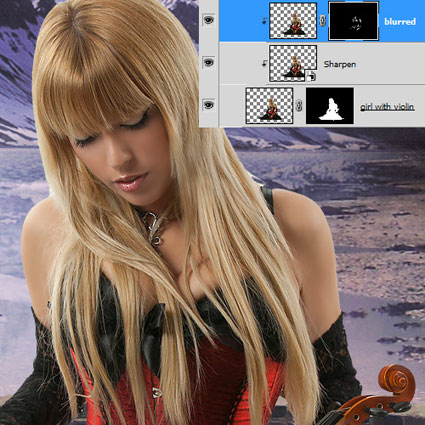
Также подправим контрастность и цвет девушки, используя несколько корректирующих слоев (см.ниже):

Шаг 5. Вставим в наш рабочий документ изображения совы, розы и вороны. Также откорректируем их цвет с помощью ColorBalance (Цветовой баланс)

Шаг 6. Существенным элементом в любом коллаже являются тени. Правильные тени помогут придать вашему изображению удивительный эффект, превратив его в произведение искусства. Существует несколько способов создания теней. В данном случае мы будем делать мягкие, потому что не имеем явного источника света и отсутствуют естественные тени на нашем изображении, которые могли бы указать нам направление действий.
Мягкие тени делаем вручную с помощью Brush Tool ![]() (кисть). Используем пониженную прозрачность нашей кисти с щетиной. Не забудем также добавить тени сове и розе.
(кисть). Используем пониженную прозрачность нашей кисти с щетиной. Не забудем также добавить тени сове и розе.

Шаг 7. С помощью инструментов Dodge ![]() /Burn
/Burn ![]() (Осветлитель/Затемнитель) придадим приятный художественный вид нашему изображению. Я покажу вам, как использовать этот инструмент без пагубных последствий.
(Осветлитель/Затемнитель) придадим приятный художественный вид нашему изображению. Я покажу вам, как использовать этот инструмент без пагубных последствий.
Создадим новый слой поверх всех слоев в палитре и назовем его Dodge ![]() /Burn
/Burn ![]() (Осветлитель/Затемнитель). С помощью меню Edit – Fill (Редактирование – Выполнить заливку) заполним слой Gray 50% (серый 50%) и меняем режим смешивания наOverlay (Перекрытие). Используем инструменты Dodge (осветлитель) и Burn (затемнитель) для повышения эффекта светотени. Используем при этом очень низкую exposure (экспозицию), около 10%. Эта операция заняла у меня примерно 45 минут.
(Осветлитель/Затемнитель). С помощью меню Edit – Fill (Редактирование – Выполнить заливку) заполним слой Gray 50% (серый 50%) и меняем режим смешивания наOverlay (Перекрытие). Используем инструменты Dodge (осветлитель) и Burn (затемнитель) для повышения эффекта светотени. Используем при этом очень низкую exposure (экспозицию), около 10%. Эта операция заняла у меня примерно 45 минут.

До и после затемнения и осветления:

Шаг 8. Применим некоторые корректировки для получения окончательного результата. С помощью комбинации клавишShift+Ctrl+Alt+E создаем объединенный слой, на котором и будем работать. Назовем его Final (Финал) и преобразуем этот слой в Smart Object (Смарт-объект), чтобы фильтры на него действовали без последующего ущерба. Продублируем созданный слой и назовем его Final adjustments (Финальные корректировки). Понизим opacity (непрозрачность) слоя до 70%

Шаг 9. Приступим к заключительному этапу редактирования. Выбираем слой «Финал» и переходим в Image – Adjustments – Shadows/Highlights (Изображение – Коррекция – Света/Тени). Изменим параметры согласно изображению ниже:

Переходим в Filter – Render — Lighting Effects (Фильтр – Рендеринг – Эффекты освещения) и применим настройки, указанные ниже:
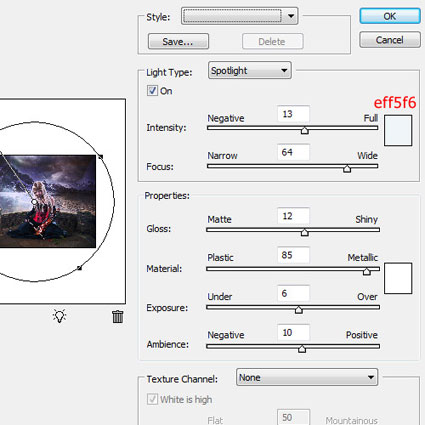
Так как в настоящее время работаем на смарт-объекте, мы можем изменить настройки в любой момент.
Шаг 10. Отметим слой Final adjustments (Финальные корректировки) и также преобразуем его в смарт-объект. На выбранном слое переходим в Image – Adjustments – Variations (Изображение – Коррекция — Варианты), выбираем More Cyan (больше голубого) и жмем ОК.

Применим к слою Final adjustments (Финальные корректировки) Filter –Distort — Diffuse Glow (Фильтр – Искажение – Рассеянный свет), изменив настройки на указанные ниже:

Шаг 11. В качестве последнего штриха добавим Gradient Map (Карта градиента), меняем режим смешивания на Overlay(Перекрытие), понизим opacity (непрозрачность) до 10%

Заключение.
Есть несколько вещей, которые я порекомендовал бы при такого рода фотоманипуляциях. Всегда используйте инструментыDodge/Burn (Осветление/Затемнение), чтобы разгладить кожу и повысить влияние светотени в целом. Кроме того, используйте методы, позволяющие в последствии внести изменения (корректирующий слой, смарт-объекты и т.д.). Никогда не забывайте про тень. Почаще используйте фильтр Lighting Effects (Эффекты освещения). Это повысит привлекательность работы в 99% случаев.

Автор: Andrei Oprinca.
Переводчик: Евгения Леонтьева.
Ссылка на источник
Данный урок подготовлен для Вас командой сайта http://www.photoshop-master.ru